ルートサムスンギャラクシーS3の取得
著者:
Peter Berry
作成日:
14 Aug. 2021
更新日:
20 六月 2024
![Galaxy S3をroot化する方法! [Android 4.3 / 4.4.2]](https://i.ytimg.com/vi/dsGEXy2MDB8/hqdefault.jpg)
コンテンツ
- ステージ
- 方法1 Kingo Androidルートを使用してSamsung Galaxy S3をルート化する(Windowsのみ)
- 方法2 Odinを使用してSamsung Galaxy S3をルート化する(Windowsのみ)
- 方法3 TowelRootを使用してSamsung Galaxy S3をルート化する
- 方法4のトラブルシューティング
デバイスをルート化するという単純な事実には、多くの利点があります。たとえば、Samsung Galaxy S3をルート化すると、バッテリーの寿命を延ばし、デバイスの速度とメモリを向上させ、メーカーが以前にセットアップしたプログラムをアンインストールし、カスタムROMをフラッシュできます。 WindowsベースのコンピューターからKingo Android RootまたはOdinを使用するか、SamsungでTowelRootを使用するだけで、Galaxy S3をルート化できます。
ステージ
方法1 Kingo Androidルートを使用してSamsung Galaxy S3をルート化する(Windowsのみ)
- KingoのWebサイトにアクセス http://www.kingoapp.com/android-root/download.htm. Kingoアプリのダウンロードは、コンピューター上で即座に行われます。
- Windowsベースのコンピューターがない場合は、Towelrootを使用して実行できます。この場合、この記事の方法3に直接進み、デバイスをルート化します。
-

デスクトップにKingo.exeファイルを保存するオプションを選択し、file.exeをダブルクリックしてインストールを開始します。 -
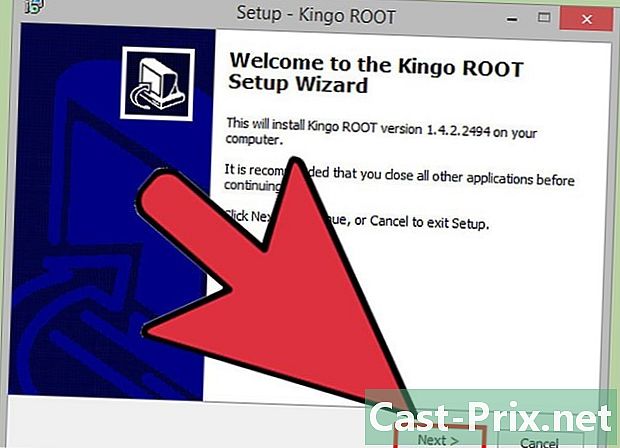
画面に表示される指示に従って、Kingo Android Rootをインストールします。 利用規約に同意し、KingoをPCに保存する場所を選択する必要があります。 -

インストールが完了したら、コンピューターでソフトウェアを起動します。 -
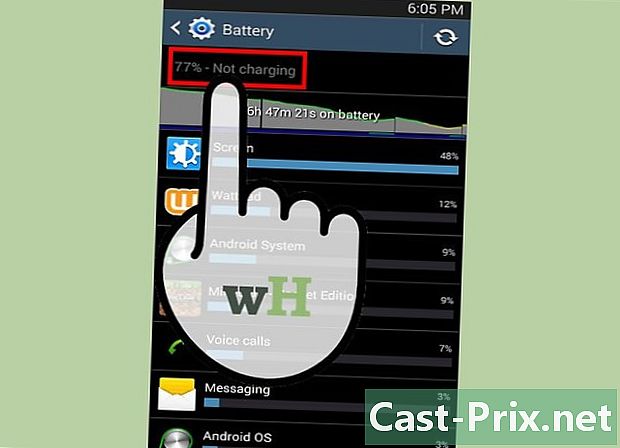
Samsung Galaxy S3の電源がオンになっていて、バッテリーが少なくとも50%充電されていることを確認してください。 これにより、ルート化プロセス中に電話機がシャットダウンしないことを確認できます。 -
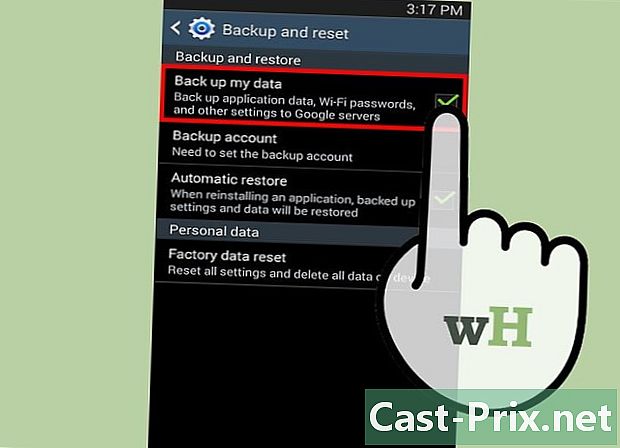
Galaxy S3のすべての個人データをバックアップします Samsung Kies、Google、コンピューター、またはサードパーティのオンラインストレージサービスを使用します。 これにより、ルート化プロセス中に問題が発生した場合にデータを失うことを回避できます。 -
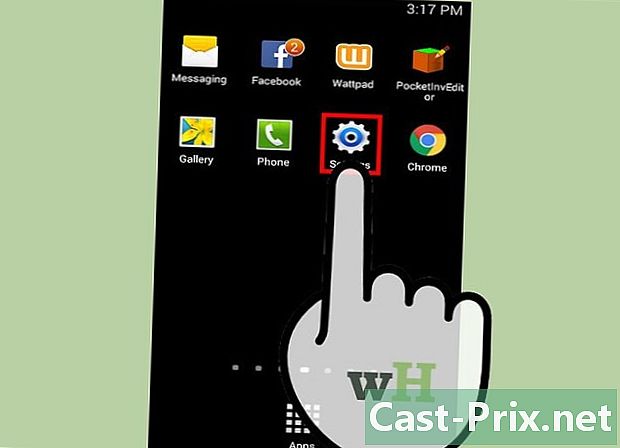
「メニュー」をクリックして、「設定」を選択します。 -

[開発者向けオプション]をクリックし、[USBデバッグ]チェックボックスがオンになっているかどうかを確認します。 これにより、USBケーブルでデバイスを使用できるようになります。 -
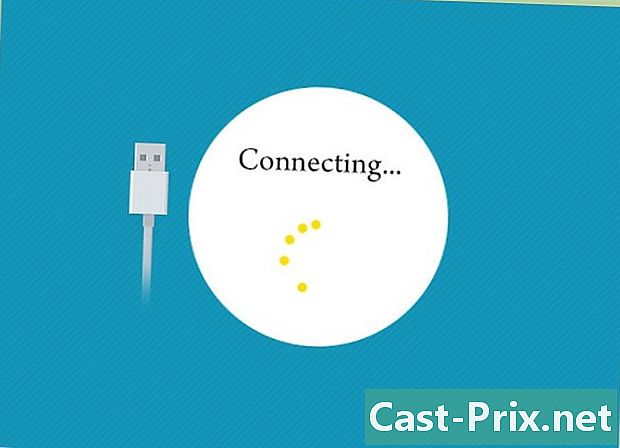
USBケーブルを使用してデバイスをコンピューターに接続します。 Kingoはデバイスを認識し、最新のドライバーがあればそれを自動的にコンピューターにインストールします。 -
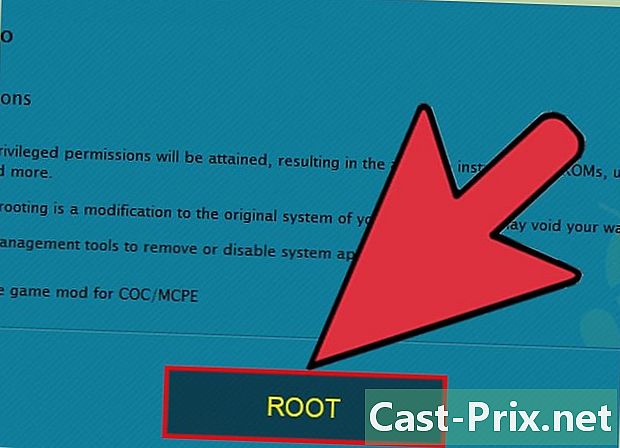
「ルーター」をクリックします。 Kingoは自動的にデバイスをルートし、3〜5分かかります。 -

「Successful Root」が画面に表示されたら「Finish」をクリックし、デバイスの再起動に従います。 -

再起動後にノートブックをコンピューターから取り外します。 Galaxy S3がルート化され、インストール済みアプリのリストにSuperSUアイコンが表示されます。
方法2 Odinを使用してSamsung Galaxy S3をルート化する(Windowsのみ)
-

Samsung Kies、Google、コンピューター、またはサードパーティのオンラインストレージサービスを使用して、デバイス上のすべての個人データをバックアップします。 これにより、ルート化中に合併症が発生した場合のデータ損失から保護されます。 -
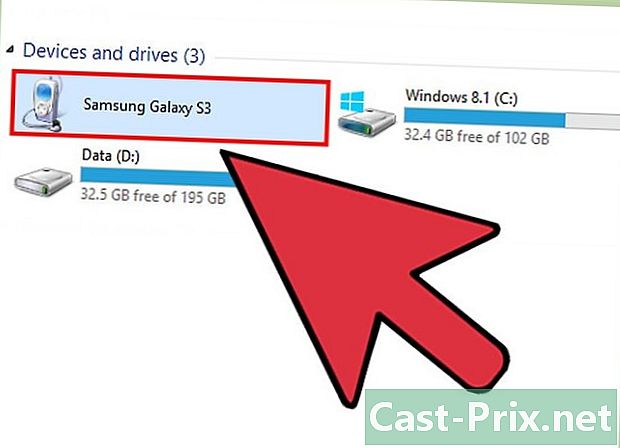
USBケーブルを使用してSamsung Galaxy S3をコンピューターに接続します。- Windowsコンピューターがない場合は、この記事の方法3に示すように、Towelrootを使用してデバイスをルート化します。
-

コンピューターがSamsungに最新のドライバーバージョンを自動的にインストールするのを待ちます。 更新されたドライバーのインストール中にコンピューターにエラーが表示された場合は、Samsung http://www.samsung.com/us/support/downloadsからこの公式リンクをクリックし、モバイル用の最新ドライバーのインストールオプションを選択します。 -
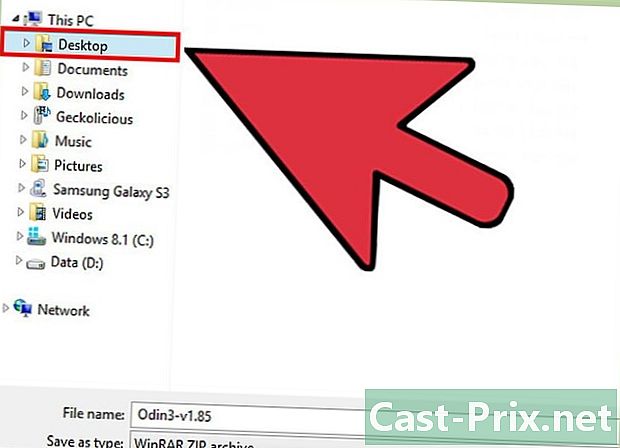
このサイトに行く http://forum.xda-developers.com/attachment.php?attachmentid=1110471&d=1338981159 Odin.zipファイルをデスクトップに保存するオプションを選択します。 -

.zipファイルをダブルクリックしてその内容を抽出し、Odinファイルを起動します。 exeファイル。これにより、ソフトウェアのインストールが実行されます。 -
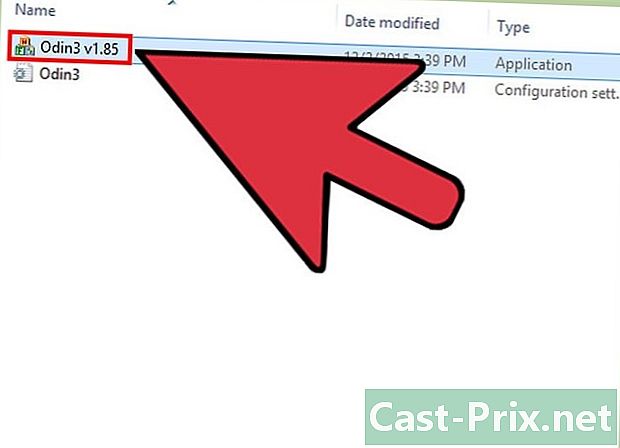
画面の指示に従ってインストールを完了します。 インストールが完了すると、ソフトウェアアイコンがデスクトップに表示されます。 -

ChainfireのWebサイトにアクセス https://download.chainfire.eu/194/CF-Root/SGS3/CF-Root-SGS3-v6,3.zip CF-Root.zipファイルをダウンロードするオプションを選択します。 このファイルには、デバイスをルート化できるルート化ソフトウェアが含まれています。 -
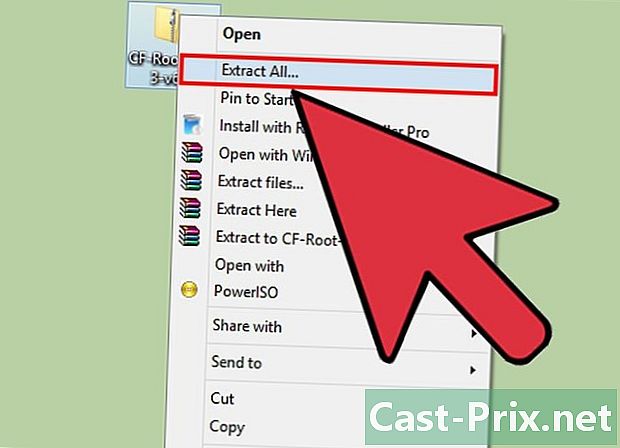
CF-Root.zipファイルをダブルクリックして、その内容を抽出します。 これにより、デバイスをルート化するために必要なTARファイルが作成されます。 -

Galaxy S3をコンピューターから取り外し、デバイスの電源を切ります。 - イグニッションキーと音量を下げるキーを同時に長押しします。 デバイスの電源が再びオンになり、リカバリモード画面が表示されます。
- デバイスのボリュームキーを使用してダウンロードし、電源ボタンを押して選択します。 携帯電話はダウンロードモードになります。
-

Odinアプリを開き、「PDA」をクリックします。 ファイルを選択する必要があります。 -

CF-Root zipフォルダーで以前に抽出したTARファイルを選択します。 -

[再パーティション]ボックスにチェックマークがないことを確認して、[開始]をクリックします。 デバイスのルート化が開始され、数分かかる場合があります。 -

Odinインターフェースに「パス」が表示されたら、コンピューターからGalaxy S3を切断します。 -

Galaxy S3を再起動します。 これでデバイスがルート化され、SuperSUがインストール済みアプリのリストに表示されます。
方法3 TowelRootを使用してSamsung Galaxy S3をルート化する
-
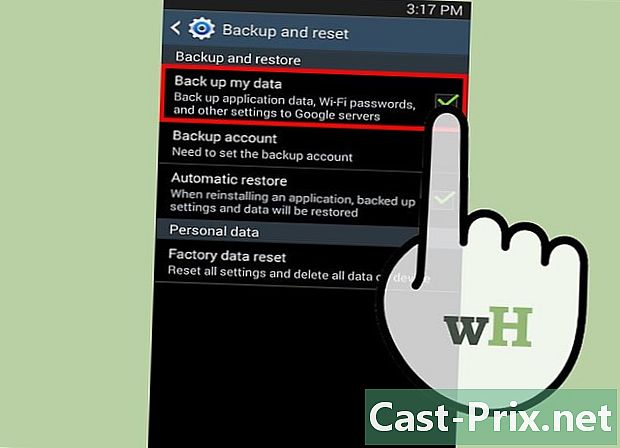
Samsung Kies、Google、コンピューター、またはサードパーティのオンラインストレージサービスを使用して、すべての個人データのバックアップを作成します。 これにより、ルート化プロセス中のデータの損失を回避できます。 -
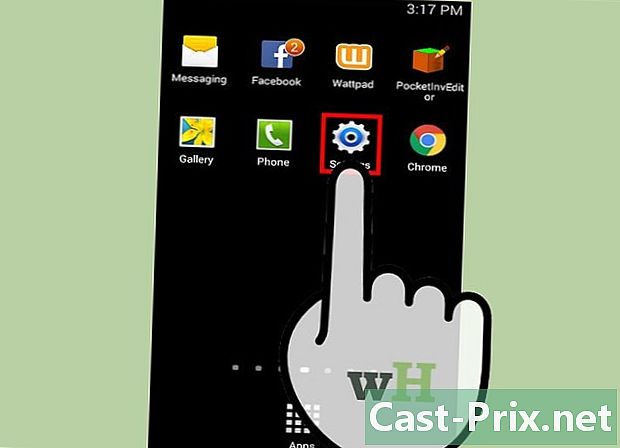
メニューに入り、「設定」を選択します。 -

[セキュリティ]オプションを入力し、[不明なソース]ボックスをオンにします。 これにより、Towelrootなど、Google Playストア以外のアプリをインストールすることもできます。 -
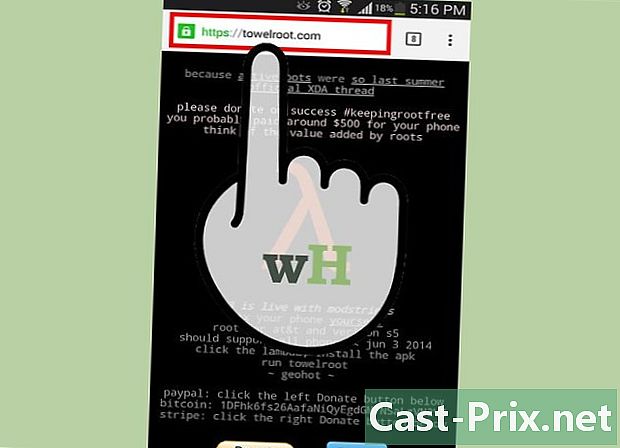
TowelrootのWebサイトにアクセスします。 https://towelroot.com/。 -
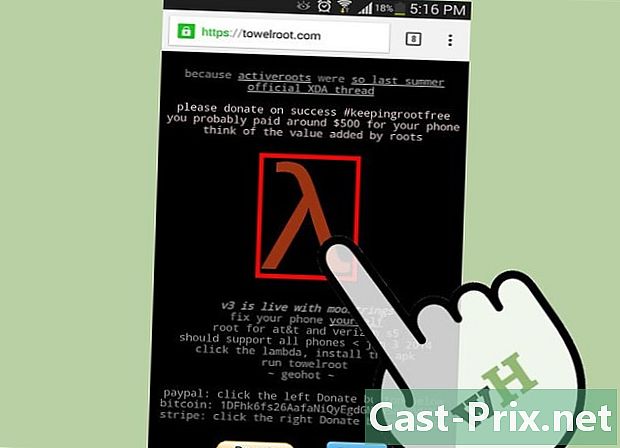
画面に表示される大きな赤いラムダ記号をクリックします。 これにより、Towelrootアプリケーションの.APKファイルをダウンロードできます。 -

[OK]をクリックして、Towelrootをデバイスにダウンロードすることを確認します。 ダウンロードが完了すると、アプリケーションのインストールが実行され、通知バーにアイコンが表示されます。 -

画面の上部から下部に指をスライドさせて、通知ウィンドウを開きます。 -

TowelrootアプリのAPKを開き、[インストール]をクリックします。 -
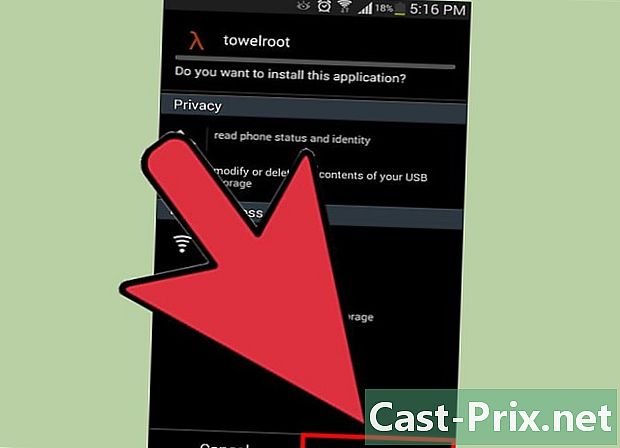
[続行]をクリックして、Galaxy S3へのインストールを完了します。 -
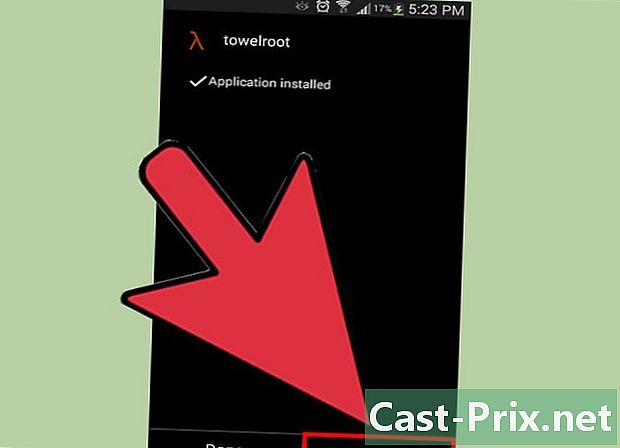
「開く」をクリックしてTowelrootを起動し、「Make it Ra1n」をクリックします。 デバイスは自動的にルート化され、インストールが完了すると元に戻ります。 -

Galaxy S3が完全にリセットされるまで待ちます。 これで、電話がルート化され、SuperSUがアプリケーションリストに表示されます。
方法4のトラブルシューティング
-
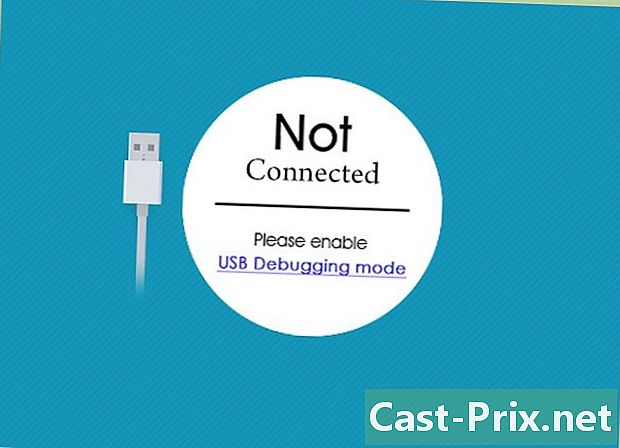
プロセス中に「接続されていないデバイス」などが表示された場合は、別のケーブルまたはUSBポートを使用してみてください。 場合によっては、ウイルスによってコンピューターがデバイスを検出できないことがあります。 -
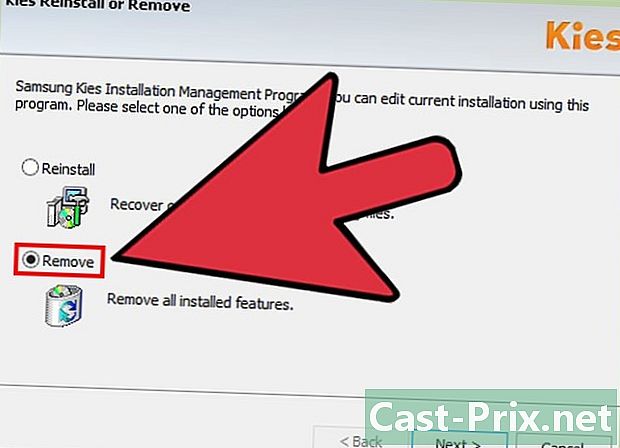
「Failure to Root!」のような人なら、BluestacksやSamsung Kiesなどのアプリをアンインストールしてください。 不安定な接続」がプロセス中に表示されます。これらのアプリケーションは、Kingoに干渉し、デバイスのルート化を妨げることがあります。 -
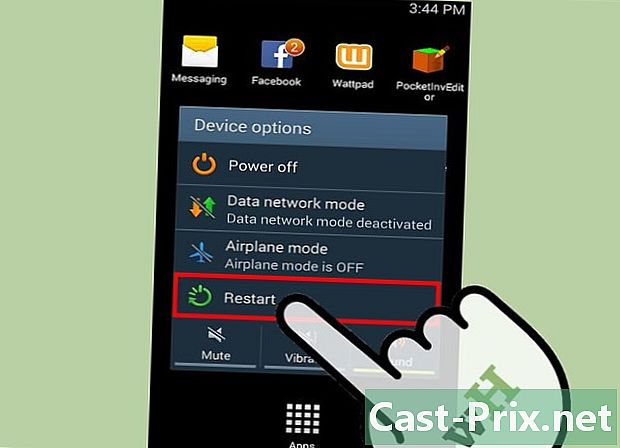
Galaxy S3をリセットします 発根後にデバイスが正常に動作しない場合。 これにより、工場出荷時の設定が復元され、誤動作やソフトウェアの問題の解決に役立つ場合があります。

- マーチャントは、ルート化後にデバイスがカバーする保証の適用を拒否する場合があります。携帯電話をルート化する前にこの要素を考慮するか、次の手順を実行してGalaxy S3のルートを削除し、サムスンを通じてデバイスのサービスまたは交換が必要になった場合に備えて保証を復元します。

